こんにちは!インスタ歴9年のサッシです。
60分以上はもう試してみましたか?これから初めてですか?
ふつうに投稿はPCから60分が限界ですがスマホでそれ以上が可能なんですよ!
外部ツール不要でできるので、ぜひやり方を知っておきましょう。
このページでは、以下の内容で「60分以上の動画をアップする方法」を具体的に紹介しますね。
インスタグラムに60分以上の動画をアップする方法
さっそく、60分を超える動画投稿を公開してみましょう。
60分以上の動画をアップする方法はずばりライブ配信を投稿です!
まずはライブ配信を60分以上続けてください。
ライブを終えると、終了の画面で投稿として公開が選べます。
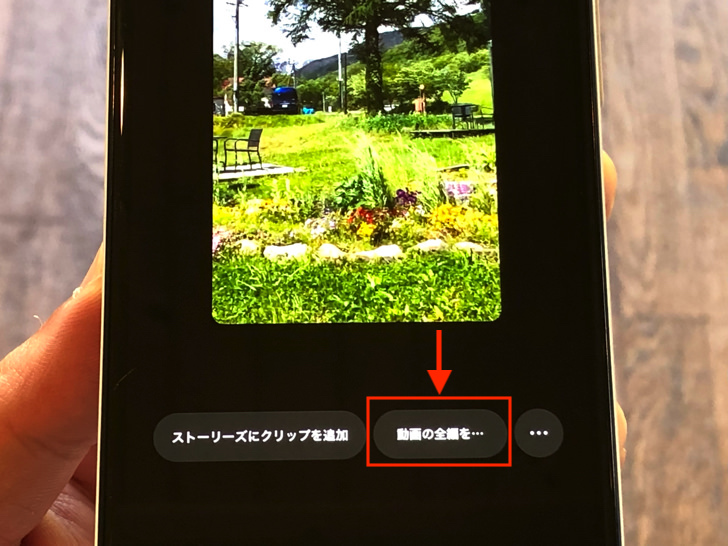
▲ライブ動画を投稿して公開
そこで投稿してライブを終了してください。
そうやってライブを投稿するとリール動画として投稿されるんです!
60分以上でもちゃんと投稿されるんですよ。
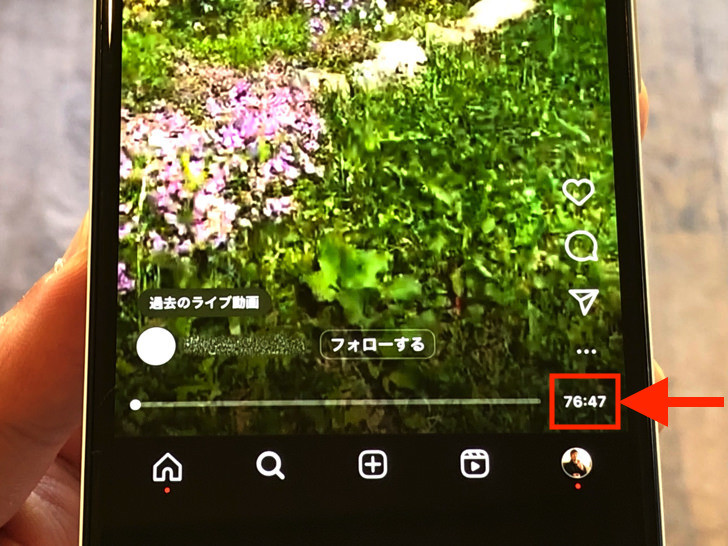
▲60分以上の動画
投稿された動画はプロフィールを開いたところにもリールのタブにも並びます。
これが60分以上の動画投稿ができるたった1つの方法です。
ライブの様子を投稿という形にはなってしまいますが、うまく活用すれば長時間動画をアップできますよ。
ぜひ覚えておいてくださいね。
Instagramでふつうに60分以上の動画を投稿しようとするとどうなるの?
60分以上にする方法がわかったところで、ふつうに投稿した場合にも触れておきますね。
「投稿」や「リール」から60分以上の動画を投稿しようとするとどうなるのでしょうか?
ずばり以下のようになっていますよ。
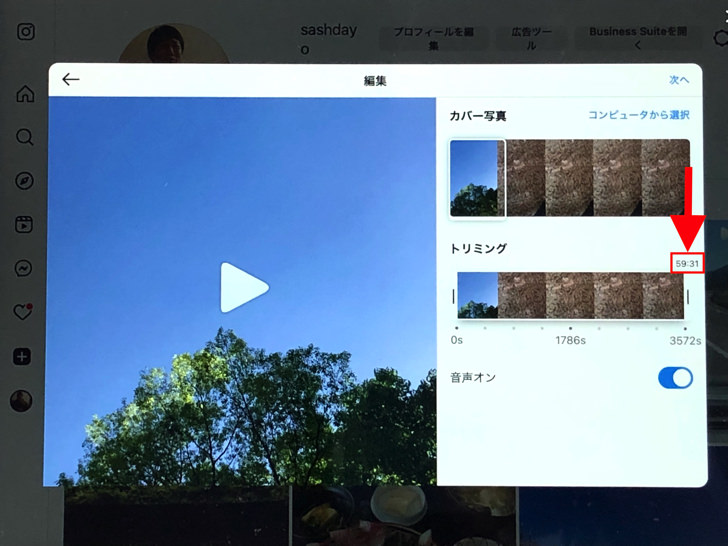
▲59分31秒の動画を選択(PC版)
まず、スマホでInstagramアプリからの場合は、投稿方法で「投稿」からのときは15分以下にトリミングしないと公開できません。
PC版からだと15分以上の動画も公開できますが、60分以下じゃないとそもそも選べないので注意してください。
そしてスマホでアプリから「リール」で作成して投稿する場合は最長で90秒までしか設定できません。
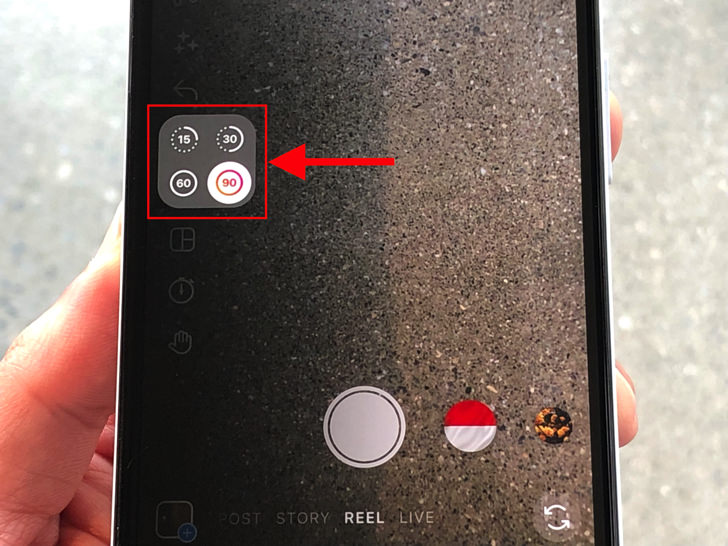
▲リール動画の時間の選択肢
自分が選んだ時間の中に収まるように複数の動画を組み合わせるという仕組みです。
(1つの画像だけでもok)
覚えておいてくださいね。
ちなみにストーリーは最大60秒です。
DMで送れる動画も最大60秒となっていますよ。
まとめ
さいごに、今回の「60分以上の動画をアップする方法」のポイントをまとめて並べておきますね。
- 方法:ライブ配信してそれを投稿
- ふつうに投稿はPCから60分が限界
- リールは90秒が限界!
スマホをよく使うなら、大切な画像を残す対策はしっかりできていますか?
いつか必ず容量いっぱいになるか機種変するので、大切な思い出の写真・動画は外付けHDDに保存するのがおすすめです。
子どもや恋人とのちょっと見られたくない画像なども絶対に漏らさずに保存できますので。
(ネットにアップすれば流出のリスクが必ずあります)
ロジテックのスマホ用HDDならpc不要でスマホからケーブルを差して直接保存できるので僕はすごく気に入っています。
1万円くらいで1TB(=128GBのスマホ8台分)の大容量が手に入りますよ。

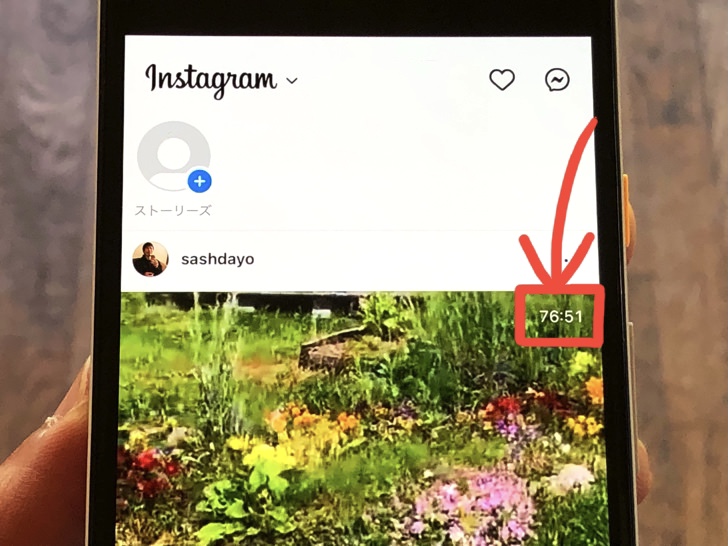
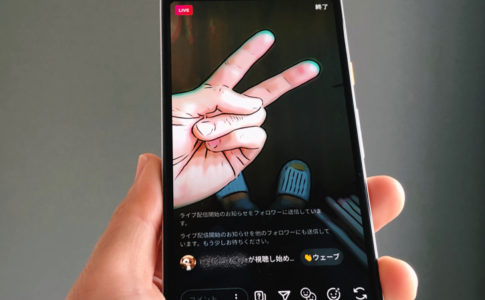



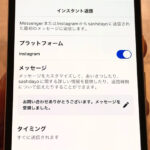

【PC版】
※スマホでブラウザからだとそもそも動画はフィード投稿できません